개인적인 경험에서 Netflix는 휴대 기기, TV, 게임 콘솔, 스트리밍 기기에서 훨씬 더 안정적이고 안정적입니다. 앱이나 웹 브라우저를 통해 컴퓨터에서 Netflix를 사용하는 것은 완전히 다른 게임입니다. 종종 무작위 및 비정기적인 오류 메시지가 웹 스트리밍 환경을 망칩니다.
Netflix 오류는 각각 고유 한 코드, 원인 및 솔루션이있는 다양한 형태로 나타납니다. Netflix에서 콘텐츠를 시청하는 동안 오류 메시지가 표시되면 비디오 스트리밍 제공 업체에서 어딘가에 문제가 있다고 알리는 것입니다. 인터넷 연결, Netflix 계정, 구독 상태 등이있을 수 있습니다.

이 기사에서는 Netflix 오류 코드 F7701-1003을 수정하는 7 가지 방법을 안내합니다. 하지만 먼저 오류의 의미와 원인에 대한 간략한 설명입니다.
Netflix 오류 F7701-1003의 원인
Netflix 오류 F7701-1003의 경우 브라우저의 Widevine Content Decryption Module (CDM)에 문제가 있음을 나타냅니다.
Widevince CDM은 디지털 권한 관리 (DRM) 시스템에 의해 보호되는 저작권 보호 콘텐츠를 재생할 수있는 브라우저의 구성 요소입니다. Netflix에서 시청하는 영화 및 프로그램은 DRM으로 보호됩니다. 따라서 Netflix가 브라우저의 Widevince 복호화 모듈과 통신하는 데 문제가있는 경우 오류 코드 F7701-1003이 나타납니다.
기본적으로 Netflix는 사용자가 자신의 콘텐츠를 복사하거나 복제 할 수 없는지 확인하려고합니다. 브라우저를 통해 다시보고 있습니다. 이 오류를 제거하는 방법을 알아 보려면 다음 섹션으로 이동하세요.
Netflix 오류 코드 f7701-100 수정 방법
조사 결과 오류 코드 f7701- 1003은 Windows와 Mac 컴퓨터 모두에서 Mozilla Firefox를 통해 콘텐츠를 스트리밍하는 Netflix 사용자에게 고유합니다. 이 문제가 발생한 Chrome 또는 Microsoft Edge 사용자는 거의 발견되지 않았습니다.
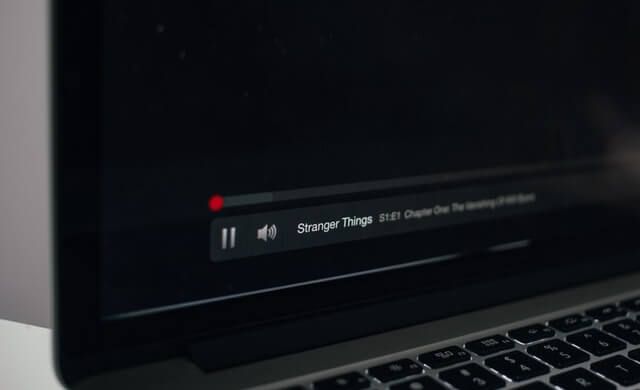
아래 솔루션은 Windows 및 Mac 사용자 모두에게 적용됩니다.
1. Netflix 탭 새로 고침
Netflix 탭을 새로 고침하지 않았다면해야합니다. 검색 주소창 옆에있는 새로 고침 버튼을 클릭하거나 키보드에서 F5를 누릅니다. 여러 탭을 새로 고쳐도 Netflix에 오류 코드가 계속 표시되면 다음 해결 방법으로 진행합니다.
2. Firefox 강제 종료
Firefox가 일시적으로 불안정하거나 오작동합니다 인 경우이 문제가 발생할 수 있습니다. 브라우저를 강제 종료하고 새로 시작하면 문제를 해결하는 데 도움이 될 수 있습니다. 그러나 그렇게하기 전에 다른 탭에서 연 작업을 저장하여 중요한 내용을 잃어 버리지 않도록하십시오.
Windows에서 Firefox를 강제 종료하려면 작업 관리자 (Ctrl + Shift + Esc), Firefox를 마우스 오른쪽 버튼으로 클릭하고 작업 종료를 클릭합니다. Firefox를 다시 시작하고 오류없이 Netflix를 시청할 수 있는지 확인하세요.
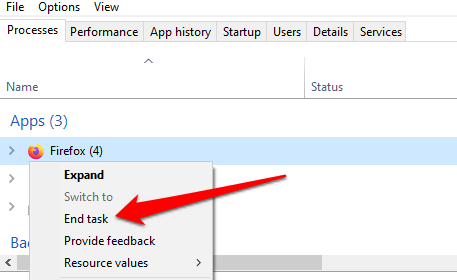
Mac에서는 Firefox를 열고 Shift + Option + Command + Escape단축키를 사용하여 브라우저를 즉시 강제 종료합니다. Firefox를 다시 시작하고 Netflix에 오류없이 액세스 할 수 있는지 확인합니다.
3. Firefox 쿠키 활성화
웹 브라우저를 통해 Netflix에서 콘텐츠를 시청하려면 쿠키를 활성화해야합니다. Netflix는 쿠키를 사용하여 브라우저에서 콘텐츠를 스트리밍하는 데 필요한 정보를 저장합니다. 이는 Firefox뿐만 아니라 Chrome, Microsoft Edge, Opera 및 Safari와 같은 기타 지원되는 브라우저에만 국한되지 않습니다.
Netflix 오류 F7701-1003이 계속해서 발생하면 Firefox가 웹 사이트를 차단하지 않는지 확인하세요. '(특히 Netflix의) 쿠키.
Firefox의 메뉴를 열고 옵션(Windows의 경우) 또는 환경 설정(Mac의 경우) >개인 정보 보호로 이동합니다. 및 보안. '향상된 추적 보호'섹션에서 사용자 지정을 선택합니다.
쿠키를 선택 취소하고 모든 탭 새로 고침을 클릭합니다. strong>버튼.

Netflix 탭으로 돌아가 이제 영화를 스트리밍 할 수 있는지 확인합니다.
4. 프라이빗 브라우징 닫기 또는 비활성화
앞에서 Netflix에서 원활한 스트리밍 환경을 제공하려면 쿠키가 필요하다고 언급했습니다. 비공개 또는 시크릿 창 를 통해 Firefox에서 Netflix에 액세스하는 경우 콘텐츠를 보지 못할 수 있습니다. Firefox는 시크릿 모드에서 쿠키를 삭제하기 때문입니다.
Firefox 오른쪽 상단에 보라색 마스크가 있으면 비공개 창을 통해 Netflix에 액세스하는 것입니다.
p>
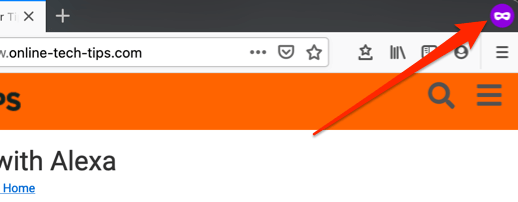
Firefox를 닫고 정상적으로 다시 엽니 다. 그러면 문제가 해결됩니다.
5. Firefox에서 DRM (디지털 권한 관리) 다시 활성화
Firefox가 DRM (디지털 권한 관리) 콘텐츠 보호 표준을 지원하지만 기능이 꺼져 있으면 Netflix에서 F7701-1003 오류가 발생할 수 있습니다. Firefox를 열고 햄버거 메뉴 아이콘을 클릭 한 다음 환경 설정(Mac의 경우) 또는 옵션(Windows의 경우)을 선택합니다.
일반섹션을 스크롤하여 'DRM 제어 콘텐츠 재생'이 선택되어 있는지 확인합니다. 옵션을 선택 취소하고 다시 선택할 수 있습니다.
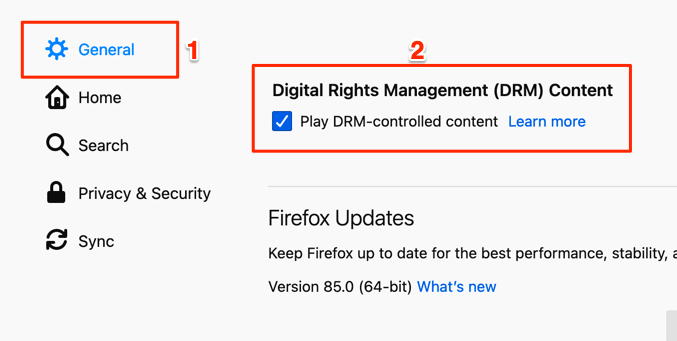
Netflix 탭을 다시 열거 나 다시로드하고 이제 중단없이 콘텐츠를 볼 수 있는지 확인합니다.
6. Firefox의 Widevine 콘텐츠 복호화 모듈 업데이트
위와 더불어 Firefox의 콘텐츠 보호 모듈이 최신 상태인지 확인해야합니다. Windows PC에서 작업을 수행하는 방법은 다음과 같습니다.
또는 메뉴 아이콘을 클릭하고 추가 기능을 선택합니다.

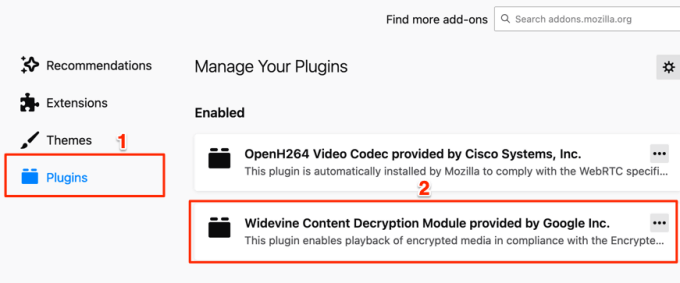
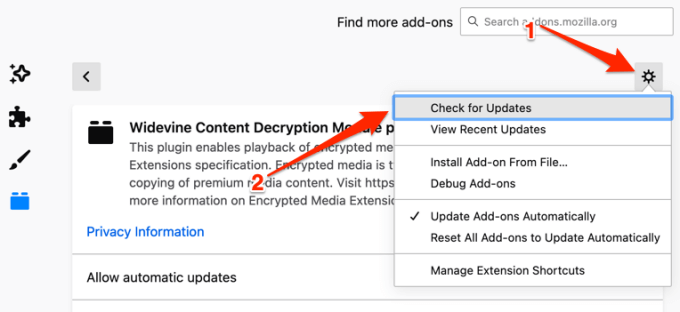
Firefox는 플러그인 업데이트가있는 경우 다운로드하여 설치합니다. 그렇지 않으면 브라우저에 ‘업데이트 없음’메시지가 표시됩니다.
7. Firefox 업데이트
최신 버전이 아니거나 기기에 최신 버전의 브라우저를 설치하지 않은 경우 Firefox (또는 일부 기능)가 오작동하는 것이 일반적입니다. . Mac을 사용하는 경우 브라우저를 시작하고 메뉴 표시 줄에서 Firefox를 선택한 다음 Firefox 정보를 선택합니다.
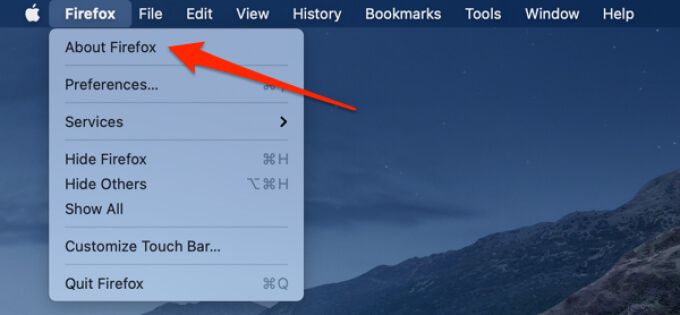
Firefox가 사용 가능한 업데이트를 확인하고 다운로드하십시오. Firefox가 업데이트를 다운로드 할 때까지 기다렸다가 Firefox를 업데이트하려면 다시 시작버튼을 클릭하세요.
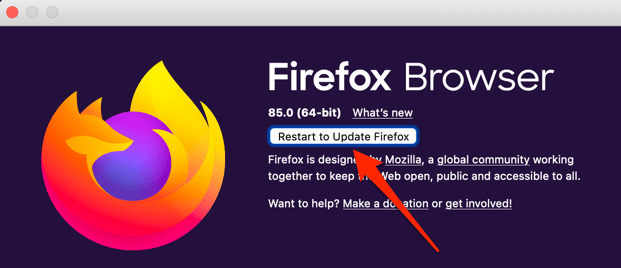
Windows 사용자의 경우 메뉴 아이콘을 클릭하고 로 이동합니다. 옵션>일반>Firefox 업데이트를 클릭하고 Firefox를 업데이트하려면 다시 시작을 클릭합니다.
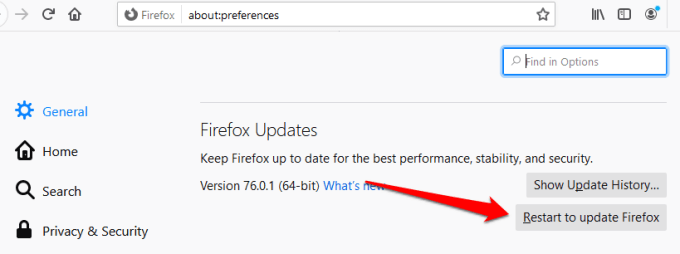
Firefox가 다시 켜지면 Netflix를 다시 시도하고 오류가 해결되는지 확인하세요. f7701-1003.
마지막 수단 : Firefox 새로 고침
위의 모든 권장 해결 방법을 시도한 후에도 Netflix 오류 코드 f7701-1003이 계속되면 Firefox를 기본 설정으로 복원해야 할 수 있습니다. 그러면 문제가되는 구성 요소, 악성 추가 기능 및 브라우저의 성능 복원 가 제거됩니다. Firefox를 재설정하려면 메뉴 아이콘을 선택하고 도움말>문제 해결 정보>Firefox 새로 고침으로 이동하세요.